Pernahkah Anda mencoba memasang aplikasi pada ponsel symbian S60v3 dan ternyata gagal (certificate error , not granted ), berikut ini cara mengatasinya.
Bagi yang mau tahu caranya silakan lanjutkan.


| 117 Kb |
by, www.oprekponsel.com
Pernahkah Anda mencoba memasang aplikasi pada ponsel symbian S60v3 dan ternyata gagal (certificate error , not granted ), berikut ini cara mengatasinya.
Bagi yang mau tahu caranya silakan lanjutkan.


| 117 Kb |
Klarifikasi kesalahan (Error code)
Di bawah ini adalah kesalahan klarifikasi untuk BlackBerry
Biasanya terjadi pada proses downgrade/upgrade Ver.OS failed/gagal
Dengan Demikian kita bisa mengetahui dimanakah letak kesalahan nya
101 = Previous startup gagal
102 = kode tidak valid filesystem
103 = Tidak dapat menemukan alamat mulai
104 = Uncaught
105 = DbRecSize
106 = Kesalahan sistem grafis
107 = operator baru
108 = operator delete
109 = Priority Message Count error:
110 = Non-iseng event downtime error:
111 = Font kesalahan mesin
112 = Java Native Sikap tegas Kegagalan
201 = Crypto kode inisialisasi gagal
203 = proses Konsol / Meninggal
204 = Pengecualian / Konten Persistent
300-303 = Error Load memori: Gunakan AppLoader untuk menginstal ulang OS dan Soft
310-314 = hardware error: Hard reset atau mencoba menginstal ulang OS dan lembut
320-325 = Corrupt file. AMX: Gunakan AppLoader untuk menginstal ulang OS dan Soft
330-339 = Kegagalan Tugas Aplikasi
340-343 = RAM error
350-359 = Aplikasi kesalahan tidak kompatibel: Gunakan AppLoader untuk menginstal ulang OS dan Soft
360-363 = Kesalahan memori ROM (flash) - harus ditutup atau diganti
365-368 = Silahkan hubungi vendor harus dijawab
395 = Error kode ini tidak diKlarifikasikan
400-564 = terputus-putus, sistem link data yang hilang, mungkin menjadi seperti bad sector hard drive
410 = Radio kegagalan
411 = baterai modul, penggantian baterai
499 = masalah software, perangkat haneld melanjutkan gunakan untuk menginstal ulang OS dan AppLoader Soft
501-504 = VM_THREAD_SWITCHED
502 = Proses mati
503 = thread mati
505 = kode tidak valid: invalid byte kode, compiler JIT terjadi kesalahan
506 = Uncaught Exception
507 = Tidak puas Link / tdk cocok
508 = Objek tidak valid
509 = VM_PPO_INFINITE_LOOP
510 = Deadlock
511 = sambungan Debug mati
512 = GC dibatalkan
Tips Software Bermasalah
Akibat software bermasalah
Penyebab kerusakan:
1. Salah pengaturan ponsel
2. Operating sistem bermasalah
3. Security code
4. User area & Content pack
Ponsel saat ini merupakan komputer, komputer saat ini merupakan pengganti tugas manusia, canggih bukan? Komputer maupun manusia sama-sama mempunyai otak untuk memproses perintah dan menyimpan suatu data informasi. jangankan komputer, manusia jika terlalu banyak pikiran akan mengakibatkan stres bahkan tidak sedikit menjadi hilang ingatan (gila), bagaimana dengan ponsel? Apalagi ponsel yang hanya mempunyai proccesor dan penyimpanan data yang sangat terbatas. Software pada ponsel terdapat operating system, tanpa operating system yang sempurna sebuah ponsel bisa mengakibatkan kerusakan yang fatal bahkan mati total, tanpa operating system sama halnya manusia yang lengkap raganya akan tetapi jika jiwanya terganggu, apalagi tidak ada nyawa atau akal pikir, apakah manusia bisa hidup?
Ponsel dilengkapi dengan pengaturan yang dapat di ubah-ubah, akan tetapi bila pengaturan tersebut tidak sesuai dengan aturan yang seharusnya, maka ponsel tidak dapat berfungsi dengan baik. Ponsel dilengkapi juga dengan security code yang memungkinkan dapat mengamankan ponsel dari tangan-tangan jahil, akan tetapi tidak jarang malah pengguna ponsel itu sendiri lupa kode pengamannya (senjata makan tuan bukan?) apakah ponsel itu langsung di biarkan begitu saja? tentu tidak, disini tugas teknisi untuk melayani customernya, cukup melakukan Reset to Factory default manggunakan komputer yang telah di program khusus untuk keperluan software ponsel, tentunya akan saya bahas secara detail pada bab berikutnya.
Maka jika ponsel bermasalah akibat software bermasalah, anda tidak perlu membongkar apalagi mengganti komponennya. Cukup di program ulang saja ponselnya, dan permasalah selesai dengan mudah. Andapun tidak perlu memperbaiki software yang tersimpan pada ponselnya, melainkan anda tinggal menghapus semua firmwarenya lalu menuliskan kembali (flashing) menggunakan firmware yang sesuai.
-------------------------------------------------------------------------------
Penyebab kerusakan ponsel dan metode perbaikannya
Berbeda dengan alat elektronika lainya, ponsel merupakan alat elektronika yang serba digital dengan komponen-komponen yang sangat kecil dan kompleks, tentunya ponsel akan sangat rentan sekali terhadap kerusakan, terutama ponsel adalah alat elektronika komunikasi digital yang Mobile, Ponsel selalu dibawa-bawa oleh pemiliknya sehingga disadari atau tidak disadari Ponsel tersebut bisa saja akan rusak. Jangankan ponsel terkena benturan atau terkena air, biasanya ponsel selalu disimpan dimana saja yang penting si pengguna merasa nyaman, sering kali Ponsel disimpan didalam saku baju/celana, keringat atau uap keringat akan sangat mudah masuk kedalam mesin ponsel sehingga mesin ponsel menjadi korosi. Sulit tentunya untuk menghindari debu, ponsel akan terganggu kinerjanya bila didalam mesin ponsel terdapat kotoran yang memungkinkan kotoran tersebut akan mengganggu konektifitas antara komponen eksternal dan internal sehingga ponsel tidak dapat berfungsi dengan baik. Akibat dari faktor lingkungan dan cuaca sangat berpengaruh terhadap kelembaban udara sehingga kadar air seringkali menjadi penyebab dari kerusakan ponsel sehingga mengakibat konsleting didalam rangkaian elektronikanya. Mesin ponsel sangat peka sekali terhadap korosi, sehingga sangat memungkinkan komponen atau IC didalam mesin ponsel menjadi rusak.
70% dari sistem kerja ponsel menggunakan sistem komputerisasi, Software merupakan perangkat lunak yang akan menentukan kinerja ponsel layaknya sebuah komputer. Hingga saat ini kecanggihan ponsel terus berkembang bahkan kecanggihan tersebut tidak seimbang dengan keahlian dalam penggunaannya, seringkali pengguna ponsel mengutak-ngatik fitur-fitur ponsel tanpa pemahamannya sehingga program ponsel menjadi kacau bahkan rusak. Penggunaan ponsel yang terlalu berlebihan dalam memainkan video game atau aplikasi program akan menyebabkan beban yang sangat berat bagi proccesor ponsel, sehingga tidak jarang ponsel rusak secara tiba-tiba. 60% kerusakan saat ini disebabkan karena perangkat lunak yang bermasalah, bahkan tidak sedikit ponsel menjadi mati total atau tidak dapat booting disaat dihidupkan. Teknisi yang handal tidak hanya menguasai teknik perbaikan secara hardware, teknik perbaikan software akan sangat penting sekali untuk di kuasai dengan matang.
Tujuan bab ini adalah agar logika berfikir anda terlatih dalam menentukan langkah-langkah perbaikannya dan cara penganalisaan sampai menindaklanjuti perbaikannya menjadi terarah dan sistematis berdasarkan keluhan dari customer, sehingga waktu perbaikan lebih efisien dan akurat. Sebagai contoh, misalkan: ponsel tersebut keluhannya tidak dapat mendengar lawan bicaranya, maka anda tidak perlu untuk menganalisa kerusakan pada area microphone, akan tetapi dengan keluhan tersebut kita hanya harus menganalisa dan menindaklanjuti pada area speakernya saja. Contoh kedua: misalkan ponsel tersebut mati total akibat masuk air, maka langkah pertama yang anda lakukan adalah membersihkan terlebih dahulu ponsel tersebut, dan bila ponsel masih terdapat gangguan maka anda dapat melanjutkan kepada langkah penganalisaan berikutnya, tentunya berdasarkan gangguan yang terkait.
Dengan sekian banyak sebab dan akibat kerusakan ponsel, langkah dan prosedur perbaikannya akan sangat berbeda tergantung dari penyebab kerusakannya. Secara umum, kerusakan ponsel dapat dibagi menjadi 4 (empat) kategori: 1. benturan, 2. korosi dan kotoran, 3. software bermasalah
Akibat benturan
Penyebab kerusakan:
1. Mechanical part & Elektro-mechanic rusak
2. Komponen tidak berhubungan dengan baik
3. PWB bengkok
Ponsel terdiri dari berbagai macam unsur komponen yang saling mendukung satu sama lain, salah satunya: komponen elektronik dan komponen mekanik. Benturan keras pada ponsel biasanya akan mengakibatkan kerusakan pada komponen mekanik, walaupun secara fisik luar ponsel tidak terlihat kerusakan yang berarti, tidak sedikit justru kerusakan akibat komponen elektronik yang tidak dapat berfungsi dengan baik, akan tetapi perlu anda ingat bukan berarti kerusakan tersebut karena komponen elektroniknya yang telah rusak akibat benturan, melainkan komponen elektronik tersebut tidak berfungsi karena tidak terhubung dengan baik. Komponen elektronik pada mesin ponsel ukurannya sangat kecil sekali sehingga sulit sekali untuk melihat kerusakannya dengan mata telanjang. Bila PWB (papan mesin) bengkok walaupun sedikit saja akan sulit sekali untuk diperbaiki, sebaiknya anda jangan melanjutkan perbaikannya, sebab kerusakan yang diakibatkannya karena terlalu banyak jalur yang telah putus dan tidak mungkin untuk disambungkan kembali. Perlu anda ingat!, ponsel yang rusak akibat benturan, 100% komponen elektronikanya masih bagus terutama pada ICnya. Maka sebaiknya ponsel tersebut bisa saja anda beli dari customer anda dengan harga yang sangat murah, agar ponsel tersebut bisa anda gunakan sebagai kanibal, hemat bukan?
Akibat korosi dan kotoran
Penyebab kerusakan:
1. Konsleting pada rangkaian elektronik
2. Interface Pad tidak dapat terhubung dengan baik terhadap komponen ponsel
Seperti yang telah disinggung di pembahasan awal, bahwa ponsel merupakan alat elektronika yang sangat peka terhadap korosi dan kotoran, sedikit saja terdapat korosi (karat ringan) akan menyebabkan ponsel tidak dapat berfungsi dengan baik. Apalagi ponsel tersebut masuk air, bisa fatal akibatnya!. Perlu anda pahami, kadar air manjadi penyebab utama dari terjadinya korosi dan karat, maka sebetulnya bila ponsel yang terkena air segera tangani kerusakannya tidak akan sangat fatal dan tidak akan mengakibatkan komponen atau IC pada mesin ponsel menjadi rusak, maka sebaiknya segera lepaskan battrey dari ponsel agar tidak terjadi hubung singkat (konsleting) pada mesin ponsel. Sering kali keluhan terjadi keypad ponsel tidak berfungsi dengan baik, sebab bagian ini sering menjadi sebab masuknya air kepada mesin ponsel.
Akibat benturan
Penyebab kerusakan:
1. Mechanical part & Elektro-mechanic rusak
2. Komponen tidak berhubungan dengan baik
3. PWB bengkok
Ponsel terdiri dari berbagai macam unsur komponen yang saling menduku
ng satu sama lain, salah satunya: komponen elektronik dan komponen mekanik. Benturan keras pada ponsel biasanya akan mengakibatkan kerusakan pada komponen mekanik, walaupun secara fisik luar ponsel tidak terlihat kerusakan yang berarti, tidak sedikit justru kerusakan akibat komponen elektronik yang tidak dapat berfungsi dengan baik, akan tetapi perlu anda ingat bukan berarti kerusakan tersebut karena komponen elektroniknya yang telah rusak akibat benturan, melainkan komponen elektronik tersebut tidak berfungsi karena tidak terhubung dengan baik. Komponen elektronik pada mesin ponsel ukurannya sangat kecil sekali sehingga sulit sekali untuk melihat kerusakannya dengan mata telanjang. Bila PWB (papan mesin) bengkok walaupun sedikit saja akan sulit sekali untuk diperbaiki, sebaiknya anda jangan melanjutkan perbaikannya, sebab kerusakan yang diakibatkannya karena terlalu banyak jalur yang telah putus dan tidak mungkin untuk disambungkan kembali. Perlu anda ingat!, ponsel yang rusak akibat benturan, 100% komponen elektronikanya masih bagus terutama pada ICnya. Maka sebaiknya ponsel tersebut bisa saja anda beli dari customer anda dengan harga yang sangat murah, agar ponsel tersebut bisa anda gunakan sebagai kanibal, hemat bukan?
by; SAINT 928 MOBILE
Kerusakan paling banyak dan paling menjengkelkan adalah masalah sinyal. Ponsel semahal apapun tanpa ada signalnya tidak ada harganya. Juga bila membawa ponsel mahal sekalipun tapi problem pada signalnya maka bisa membuat malu pembawanya.
Sinyal merupakan problem yang gampang-gampang susah bagi semua teknisi ponsel. Signal kebanyakan identik dengan PA atau IC PA, walau sebenarnya tidak benar seratus persen. Problem signal mempunyai banyak keterkaitan antara satu IC (komponen) dengan komponen yang lain.
Untuk bisa menyelesaikan problem signal dibutuhkan beberapa syarat mutlak bagi setiap teknisi ponsel.
Diantaranya :
Teknisi harus mempunyai pengetahuan tentang fungsi tiap komponen, kedua, teknisi harus mempunyai alat test dan alat perbaikan, serta yang ketiga, teknisi harus mempunya kemampuan lebih atau ilmu plus, maksudnya teknisi harus bisa memecahkan problem dengan tehnik yang berbeda.
Ada bebarapa macam tentang problem signal, diantaranya :
1. Signal lemah
2. Signal naik turun
3. Signal pada lokasi tertentu
4. Signal 5 detik
5. No signal
6. Signal 112 only
7. Signal drop
8. Signal semu
9. Signal sim tertentu
Langkah persiapan awal :
a. Lakukan reset atau kembali pada pengaturan awal, yang dapat anda lakukan melalui menu lalu phone setting, setelah itu masukkan 12345.
b. Lakukan panggilan 112 only atau jaringan manual, bila bisa maka IC RF dalam keadaan masih baik.
c. Lakukan update pada software ponsel anda. Bisa juga melakukan downgrade bila dirasa perlu dan memang versi yang sebelumnya terlalu tinggi.
d. Lakukan pengujian tegangan pada komponen seperti IC PA, IC RF, IC AUDIO, apakah sudah mendapat tegangan yang benar.
Bila langkah awal atau persiapan sudah kita lakukan tetapi ponsel masih bermasalah maka dapat dilakukan penggantian komponen sesuai kerusakan yang dialami oleh ponsel tersebut.
1. Signal lemah, lakukan penggantian pada IC PA, karena komponen ini berfungsi sebagai penguat.
2. Signal naik turun, dapat terjadi karena VCO sudah lemah, fungsi referensi nya sudah terabaikan.
3. Signal pada lokasi tertentu, gantilah IC PA nya, karena pasti memakai IC yang tidak orisinil, atau akibat penggantian antena nya.
4. Signal 5 detik, terjadi kerusakan pada IC CPU, bisa karena ponsel jatuh, namun bila bukan karena jatuh anda dapat melakukan flashing eeprom virgin, sehingga ponsel jadi normal kembali.
5. No. Signal, pada ponsel jatuh lebih banyak kerusakan pada IC Audio, fungsi konverternya tidak berhasil.
6. Signal 112 only, merupakan signal hanya dari IC RF, anda bisa mengganti IC PA karena sudah tidak fungsi lagi.
7. Signal drop, ini diakibatkan karena IC PA, walau IC PA sendiri masih berfungsi tapi pemakian arus yang sangat tinggi sekali, bisa mencapai 600 mA.
8. Signal semu, indikator tampak baik dan penuh, tapi tidak bisa melakukan panggilan, lebih banyak dikarenakan Antena, fungsi penghubung yang terputus.
9. Signal sim tertentu, dikarena program atau SW bisa dilakukan clear SP Lock dan bisa juga akibat penggantian IC PA tidak presisi atau IC PA tidak ori
SAINT 928 MOBILE
Langkah-langkah instalasi Windows XP :
1. Siapkan CD Windows XP
2. Nyalakan komputer
3. Masuk ke dalam BIOS dengan cara menekan tombol DELETE atau F2 pada keyboard.
4. Setting booting pada BIOS di PC dengan urutan sebagai berikut :
a. First boot (booting pertama): CDROM
b. Second boot (booting kedua) : HDD0 atau IDE0 (Harddisk)
c. Third boot (booting ketiga) : terserah anda.
5. Simpan perubahan setting pada BIOS dengan menekan F10 kemudian jawab Yes lalu ENTER.
6. Masukkan CD Windows X
7. Lalu ikutilah langkah-langkah berikut
Setelah anda memasukkan CD Windows XP, maka akan tampil pesan “ Press any key to boot from CD ” Tekan ENTER untuk melakukan proses boot pada CD Windows XP.
Setelah itu akan muncul
Windows XP Professional Setup
1. To set up windows XP now, press ENTER.
2. To repair a windows XP installation using Recovery Console, press R.
3. To quit Setup without installing Windows XP, press F3.
Tekan ENTER, untuk memulai instalasi Windows XP.
Kemudian akan muncul
Microsoft XP Licensing Agreement
1. F8 = I agree
2. ESC = I do not agree
3. PAGE DOWN = Next Page
Tekan F8, untuk setuju mengenai persetujuan lisensi Windows XP
Kemudian akan muncul
Windows XP Professional Setup
Gunakan tombol panah bawah dan atas untuk memilih item pada menu.
• To setup windows XP on the selected item, press ENTER.
• To create a partition in the unpartitioned space, press C.
• To delete the selected partition, press D.
Kemudian tekan Enter untuk melakukan Setup………..
Pilih format partisi Harddisk dengan Format the partition using the NTFS file system
Proses selanjutnya tekan ENTER lagi untuk memformat partisi Harddisk yang kita buat tadi
Pada layar akan tampil pesan Please wait while Setup formats the partition
Proses selanjutnya adalah Pengopian data/file dari CD Windows pada CD-ROM kedalam Harddisk
Setelah proses Pembagian Partisi dan Format berhasil maka komputer akan merestart sendiri PC secara otomatis atau dengan menekan tombol ENTER
Setelah komputer direstart maka akan tampil logo Windows XP seperti dibawah ini (Microsoft Windows XP Professional)
Setelah proses loading selesai, maka proses selanjutnya adalah instalasi windows (Installing Windows)
Pada saat proses instalasi windows akan tampil jendela Regional and Languange Options, klik Next untuk proses berikutnya.
Pada jendela Personalize Your Software terdapat 2 item yaitu Name & Organization, isikan dengan informasi yang anda inginkan. Setelah anda isikan klik Next. (sebagai contoh pada Name : DEDE & Organization : BONTANG)
Proses selanjutnya adalah memasukkan Your Product Key (Serial Number yang valid atau yang serlisensi/terdaftar di Microsoft). Panjang karakter serial number untuk setiap Windows adalah 25 karakter. Setelah anda memasukkan serial number dengan benar pada Product Key klik Next
Proses selanjutnya adalah Computer Name and Administrator Password. Pada Computer Name isikan dengan nama yang anda inginkan sebagai contoh BONTANG. (ini merupakan informasi untuk nama komputer anda). Pada Type an Administrator password. (anda dapat mengisikan password atau tidak sama sekali) Klik Next untuk proses selanjutnya
Proses selanjutnya Date and Time Settings. Klik Next untuk proses selanjutnya
Proses selanjutnya Networking Settings. Pilih Typical Settings kemudian klik Next
Proses selanjutnya adalah Workgroup or Computer Domain. Pilih No kemudian klik Next
Setelah proses Instalasi selesai maka komputer akan merestart sendiri PC secara otomatis
Setelah proses boot selesai maka anda akan melihat sebuah jendela Display Setting, klik OK dan pada Monitor Settings klik OK lagi

Setelah proses penyesuaian setting tampilan antara Windows dengan Hardware VGA telah selesai anda akan melihat tampilan seperti dibawah ini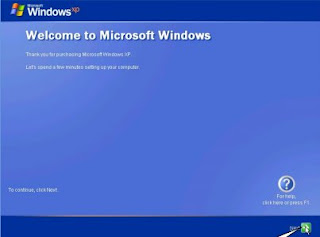
Klik Next kemudian ada tampilan lagi klik Skip kemudian akan tampil
Ready to register with Microsoft ?
Are you ready to register online with Mircosoft ?
• Yes
• No
Pada option ini pilih No lalu klik Next untuk proses selanjutnya
Proses selanjutnya adalah membuat user account dalam WindowsPada Your Name isikan nama user yang anda inginkan. Sebaiknya 1 user name saja…….. Kemudian klik Next
Thank you!
Selamat anda telah selesai melakukan instalasi Windows XP Klik Finish untuk mengakhirinya
http://dedepurnama.blogspot.com
Caranya install windows seven (7) tahap demi tahap. Instalasi windows seven (7) hampir sama kayak instalasi windows vista, yang jelas lebih sederhana ketimbang instalasi windows xp ke bawah solanya tidak ada pertanyaan-pertanyaan di tengah-tengah instalasi, setingan zona waktu dll dilakukan setelah proses instalasi selesai.
Cara instalasi windows 7 :
- Sediakan komputer yang memenuhi syarat untuk bisa di install windows seven (7) kalo mau nyaman minimal dual core dengan memory 1GB
- DVD instalasi Windows Seven (7)
- Atur agar komputer booting dari dvd, pengaturan dilakukan lewat bios, bisanya tekan delete atau f2 ketika komputer baru dinyalakan pilih setingan booting kemudian pilih dvd rom menjadi urutan pertama. simpan konfigurasi bios dengan cara menekan f10.
- Masukkan DVD Instalasi
- Pencet sembarang tombol jika sudah ada pertanyaan apakan ingin boot dari cd or dvd
- Muncul tampilan seperti dibawah
- Selanjutnya muncul tampilan seperti di bawah, langsung saja klik next
- Klik Install Now
- Beri centang, Kemudian Next
- Karena kita sedang melakukan clean install maka pilih yang Custom (advanced) - Pilih partisi yang akan dipakai untuk menginstal windows seven (7), contoh di bawah hardisk belum di bagi2 kedalam beberapa partisi, jika ingin membagi kedalam beberapa partisi sebelum proses instalasi pilih Drive options (advanced) disitu kita bisa membuat, menghapus dan meresize partisi. tapi dari pada bingun untuk yang pertama kali instalasi windows mending langsung pilih next saja, toh pembagian partisi bisa dilakukan setelah proses instalasi selesai.
- Pilih partisi yang akan dipakai untuk menginstal windows seven (7), contoh di bawah hardisk belum di bagi2 kedalam beberapa partisi, jika ingin membagi kedalam beberapa partisi sebelum proses instalasi pilih Drive options (advanced) disitu kita bisa membuat, menghapus dan meresize partisi. tapi dari pada bingun untuk yang pertama kali instalasi windows mending langsung pilih next saja, toh pembagian partisi bisa dilakukan setelah proses instalasi selesai.
- Proses instalasi dimulai... memakan beberapa puluh menit tergantung spesifikasi komputer
- Setelah proses di atas selese komputer akan otomatis restart sendiri. kumudian muncul seperti dibawah
- Ketikkan nama user dan nama komputer, terserah anda. tekan Next
- Kemudian kalau ingin menggunakan password silahkan di isi, kalau tidak ingin langsung ja tekan Next
- Masukkan Windows Product key, biasanya ada di paket dvd intalasi nya. kalo misalnya tidak punya di kosongin aja, bisa anda aktifkan dengan aktivasi windows 7 yang ada di blog ini. Tekan Next
- Selanjutnya anda disuruh memilih setingan apakah windows akan otomatis meng update sendiri atau tidak, pilih yang anda suka^^
- Kemudian setingan time zone sesuaikan dengan tempat tinggal anda
- Selesai...
http://dedepurnama.blogspot.com
Mengapa anda ingin membuang-buang uang hanya untuk membayar software tune up atau mengunjungi toko komputer untuk mengoptimalkan komputer jika Anda benar-benar bisa melakukan hal yang sama sendiri? Tuning PC bukanlah tugas yang mudah. Bahkan, beberapa perangkat lunak atau software dapat melakukan pekerjaan tuning untuk Anda tetapi jika Anda melakukannya secara manual, Anda dapat memiliki komputer Anda lebih baik daripada menggunakan software tuned up.
Seperti sebuah rumah atau mobil, komputer juga perlu diperiksa, dibersihkan, dan disetel setidaknya setahun sekali. Akan lebih baik jika Anda melakukannya sebulan sekali. Seiring waktu, komputer mendapatkan banyak file yang tidak perlu berantakan yang perlu dibersihkan. Jika tidak dipelihara dengan benar dan teratur, kinerja semua sistem Windows Microsoft cenderung menurunkan dengan berlalunya waktu. Ini muncul sebagai sistem mengambil lebih banyak waktu untuk menanggapi tindakan pengguna seperti membuka file, folder, berselancar Internet dan tugas-tugas lainnya. Namun, ada hal yang dapat Anda lakukan untuk mempercepat komputer Anda. Untuk menjadi cepat, Anda harus menghapus segala sesuatu yang dapat menyebabkan komputer menjadi crash, kecepatan lambat, pembekuan, dan dampak kesehatan keseluruhan dari komputer anda. Simpan uang Anda dan buat sendiri PC anda lebih cepat
Artikel ini menunjukkan Anda 13 tips utama tentang cara mengatasi komputer lambat dan cara untuk mempercepat komputer anda.
1. Regular Maintenance
Dengan berjalannya waktu saat Anda menggunakan PC Anda, segala sesuatu yang disimpan dalam komputer anda menjadi tersebar. Bad sector dapat ditemukan, beberapa file atau folder mungkin hilang. Ada 3 langkah yang harus Anda ambil untuk memperbaiki masalah ini.
* Defragment your hard disk
* Perform Scandisk(chkdisk) for your hard disk
* Run Disk Cleanup for your Windows
2. Disable Unnecessary Processes
Ketika PC anda dinyalakan, banyak program yang berjalan, termasuk beberapa program yang Anda mungkin tidak menyadarinya. Sangat sering terjadi karena ini adalah proses yang dibutuhkan oleh Windows dan perangkat lunak keamanan seperti anti-virus dan firewall untuk berfungsi dengan baik. Namun, proses program yang tidak perlu dapat berjalan tanpa anda ketahui, menggunakan sumber daya/memory komputer anda dan memperlambat PC Anda.
Tahan tombol CTRL dan ALT bersamaan dan kemudian tekan tombol DELETE. Tombol ini menampilkan jendela Windows Task Manager yang memungkinkan anda untuk melihat sekilas semua program yang sedang berjalan pada PC Anda. Tab Aplikasi akan melihatkan daftar program-program seperti Internet Explorer, Word dan setiap folder yang Anda buka. Klik untuk memilih program tertentu dan kemudian klik tombol End Task untuk menghentikannya.
3. Hapus Program Berbahaya: Spywares, Adwares, Viruses and Worms
Sebuah spyware atau virus bisa menjadi alasan terbesar mengapa komputer anda menjadi sangat lambat. Memperlambat PC anda bukan semata mata karena virus tetapi bisa juga karena program berbahaya lainya seperti mencuri data pribadi Anda, crash windows anda, menghancurkan file dan folder. Anda harus mengambil tindakan segera untuk menghapus semua ancaman komputer tersebut.
Cara terbaik untuk melakukannya adalah dengan menginstal Program Anti-Virus, lakukan scan untuk PC anda dengan antivirus yang up to date, menghapus semua ancaman yang ditemukan, dan tetap aktifkan dan update firewall anda.
4. Bersihkan Registry Windows Kamu
Apa itu registry? Dalam sistem operasi Microsoft Windows mulai Windows 95, registry adalah tempat tunggal untuk menyimpan informasi seperti apa hardware yang terpasang, apa pilihan sistem yang telah dipilih, bagaimana memori komputer sudah diatur, dan apa program aplikasi yang harus berjalan ketika sistem operasi dimulai. Registri terus berkembang bila Anda menggunakan Windows. Selaian itu registry juga menyimpan informasi usang dan tidak perlu, dan secara bertahap menjadi berantakan dan terfragmentasi. Dengan berkembangnya registri, dapat menurunkan kinerja sistem keseluruhan dan menyebabkan banyak masalah pada software anda.
5. Physically clean up your PC
Ya, saya tahu ini terdengar gila tapi nnda perlu melakukan ini. Seiring waktu, bagian dalam komputer anda mungkin tersumbat dengan oleh debu. Debu dapat menyebabkan masalah panas dan akhirnya memperlambat PC anda atau dalam beberapa kasus serius hardware anda dapat rusak. Kami sarankan Anda untuk cek fisik dan membersihkan komputer anda setidaknya dua kali setahun untuk mendapatkan kinerja terbaik PC anda.
6. Setting up Virtual Memory
RAM adalah tempat di mana sistem operasi, aplikasi atau program yang digunakan saat disimpan sehingga mereka dapat dengan cepat dicapai oleh prosesor PC. RAM jauh lebih cepat untuk membaca atau menulis dibandingkan dengan perangkat penyimpanan lain seperti hard drive. Virtual memory adalah memori dibuat dengan menggunakan hard disk untuk meniru RAM (random-access memory). Hal ini memungkinkan komputer untuk beroperasi seolah-olah memiliki memori lebih dari yang sebenarnya, tapi tentu saja tidak secepat RAM.
7. Hapus Program Yang Tidak di Perlukan
Beberapa program mungkin akan berjalan tanpa sepengetahuan Anda, bahkan jika Anda tidak membuka program tersebut. Program-program ini memakan sumber daya/memory komputer anda dan memperlambat PC anda. Aku yakin ada banyak software di PC Anda yang tidak perlu, dan biasanya sudah terinstal dan kemudian lupa tentang software tersebut. Ini adalah praktek yang baik untuk membersihkan PC anda dari program yang tidak diinginkan.
- Windows XP: Go to Start, Control Panel, double click on Add or Remove Programs.
- Windows 7 or Vista: Go to Start, Control Panel, click on Uninstall a program.
- Cari program atau software yang sudah tidak anda gunakanlagi kemudian hapus.
8. Mengurangi Jumlah Ruang Disk yang digunakan
Mengurangi ruang disk yang digunakan dapat membiarkan PC anda mengambil dan menulis data lebih cepat. Entah bagaimana hal ini berkaitan dengan ujung menguninstall program-program di atas. Anda dapat meng-uninstall program untuk membebaskan beberapa ruang disk. Tetapi beberapa file atau folder tidak akan muncul dalam daftar program uninstall seperti foto, video dan file lainnya. Anda harus menghapusnya secara manual. Ini mungkin perlu waktu tapi hasilnya akan bagus. Tahan tombol CTRL dan ALT dan kemudian tekan tombol DELETE. (Klik pada Start Task Manager jika Anda menggunakan Vista atau 7). Dalam tab Performance, jika penggunaan CPU Anda berada di konstan 100%, Anda menghadapi salah satu masalah umum yang disebabkan oleh penggunaan ruang disk yang berlebihan. CPU berjalan pada konstan 100% berarti bahwa tidak ada sumber daya CPU yang bebas yang dapat Anda gunakan untuk tugas-tugas lainnya. Sehingga komputer kamu menjadi lambat.
9. Mengurangi ikon dan shortcut pada desktop Anda
Ikon Lebih banyak berarti lebih banyak waktu untuk me-load. Jika Anda selalu bermain-main dengan alt-tab atau alt-esc, program memindahkan atau akan kembali ke desktop, mungkin akan membuat banyak waktu untuk me-load jika Anda memiliki banyak ikon pada desktop Anda. Ini praktik yang baik untuk menjaga desktop Anda sebersih mungkin. Trik ini mungkin tidak terlalu bekerja.
10. Mempercepat PC Anda dengan Windows ReadyBoost
Sebuah trik yang bahwa Anda tidak ingin ketinggalan. Anda benar-benar dapat menggunakan flashdisk anda untuk memberikan PC cache memori tambahan untuk membantu meningkatkan kecepatan dengan menggunakan fitur Windows ReadyBoost. Atau bisa anda cari diblog ini software untuk mengubah flasdisk menjadi RAM.
11. Keep all Drivers up to date
12. Overclocking
13. Membeli Hardware Yang lebih Baik
sumber: computertipsfree
http://dedepurnama.blogspot.com

BlackBerry memang benar-benar mewabah di Indonesia. syndrome smartphone asal Kanada dengan keypad khasnya ini boleh dibilang sudah berhasil menguasai pasar di indonesia. Lalu bagaimana apabila ponsel BlackBerry tersebut rusak Seperti Hang atau restart ? kerusakan tersebut bisa diakibatkan karena software atau data program yang ada didalam Ponsel bermasalah. Solusi untuk memperbaikinya bisa dilakukan dengan cara melakukan program ulang pada ponsel tersebut atau Flashing. Bagaimana cara Flashing pada ponsel Blackberry? Apakah membutuhkan Box repair ? jawabannya akan segera kami beberkan. kali ini kami coba mengupas secara tuntas software blackberry mulai dari cara install, Reparasi software dengan cara flashing tanpa box repair dan berbagai triks pada BlackBerry.
*Alat Alat yang di butuhkan :
1. Kabel data mini USB (Terdapat pada Paket ponsel BB)
2. Software Microsoft.NET.Framework
3. Software Desktop manager
4. Firmware BlackBerry
I.Instal Software Microsoft.NET.Framework
Sebelum instalasi software utama,instal terlebih dahulu software pendukung Microsoft.NET.Framework untuk menyempurnakan program blackberry.
1.Klik 2x dotnetfx versi terbaru,dianjurkan gunakan versi diatas versi 2.0 keatas
2.Tunggu Proses Extracting berjalan sampai selesai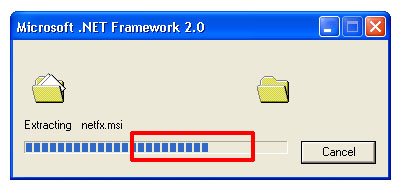
3.Klik Next untuk melanjutkan proses instalasi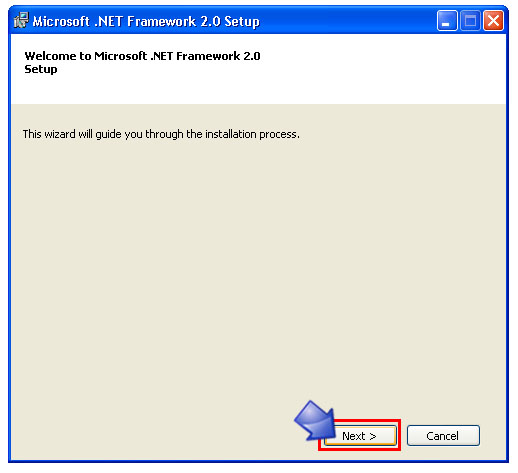
4.Klik Instal untuk memulai proses instalasi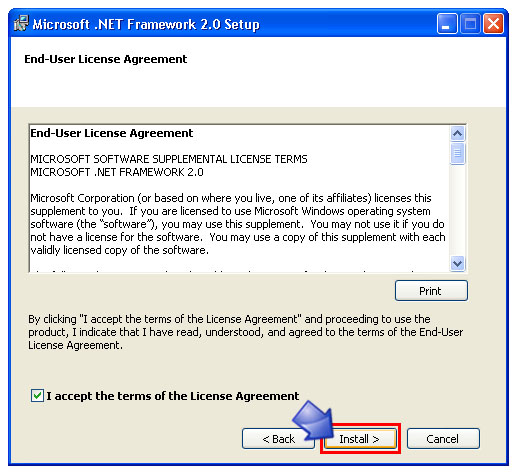
5.Tunggu Proses instalasi berjalan,tunggu beberapa menit untuk proses instalasi dotnet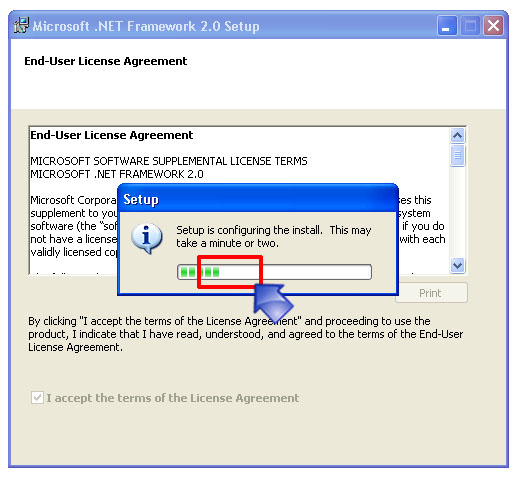
6.pada saat install software ini Sebaiknya jangan ada program lain di komputer kita yang sedang terbuka atau berjalan.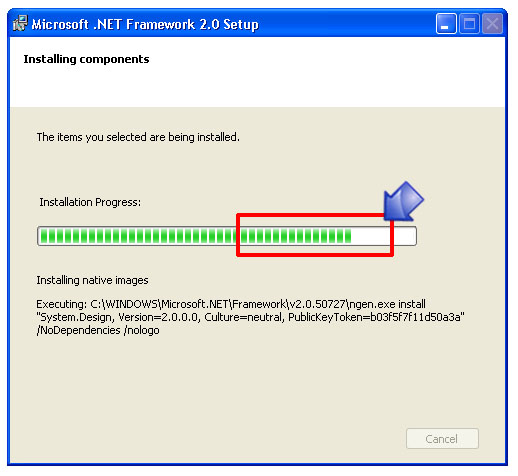
7.Klik finish untuk mengakhiri proses instalasi software dotnet
II. Instal software utama Desktop manager
Langkah selanjutkan install software utama Blackberry yaitu desktop manager.
1.klik ganda pada 501_multilanguange untuk Memulai proses instalasi software desktop manager terbaru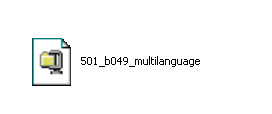
2.Tunggu proses Extractor berjalan sampai selesai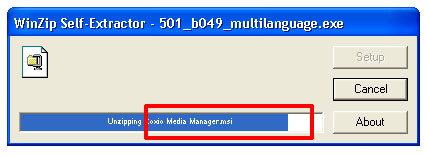
3.Pada Setup language bisa kita pilih bahasa sesuai dengan yang kita inginkan.lalu klik OK
4.Klik Install untuk memulai proses instalasi software desktop manager.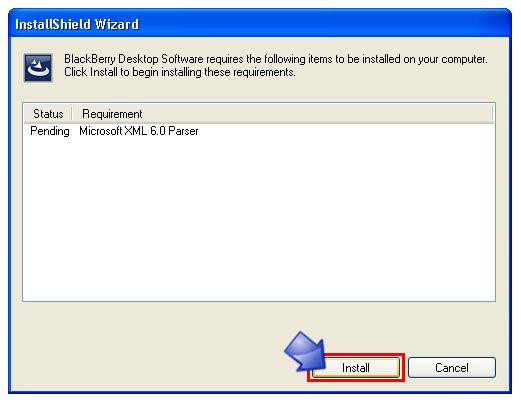
5.Tunggu proses instalasi berjalan sampai ada perintah berikutnya,karena pada proses instalasi software Desktop manager ini sedikit membutuhkan waktu yang agak lama.
6.Klik Next untuk melanjutkan proses instalasi Blackberry Desktop Software versi 5.0.1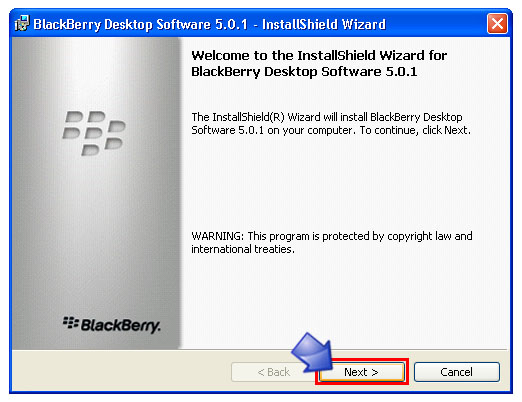
7.Pilih Negara dimana kita bertempat tinggal saat ini,misalkan Indonesia.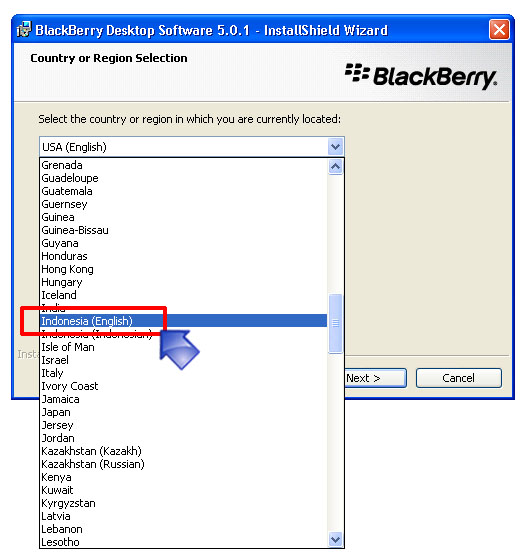
8.Lalu Klik Next untuk melangkah ke prosedur instalasi selanjutnya.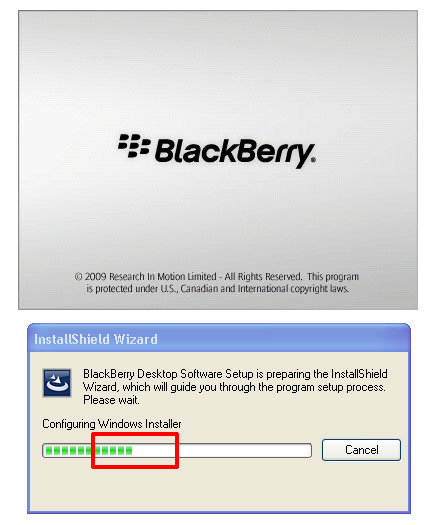
9.Pilih I accept the terms in the license agreement untuk menyetujui proses instalasi lalu klik next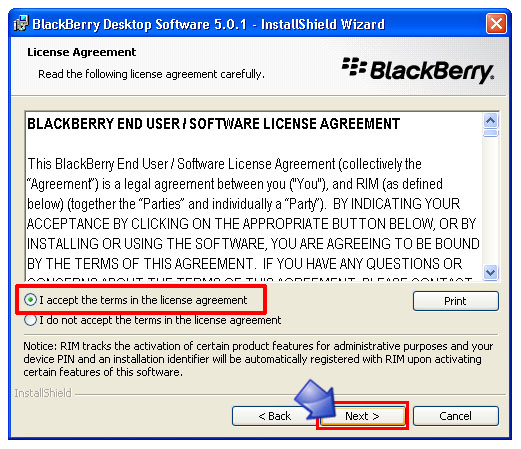
10.Pada Instal this for application sebaiknya pilih yang all user,lalu klik next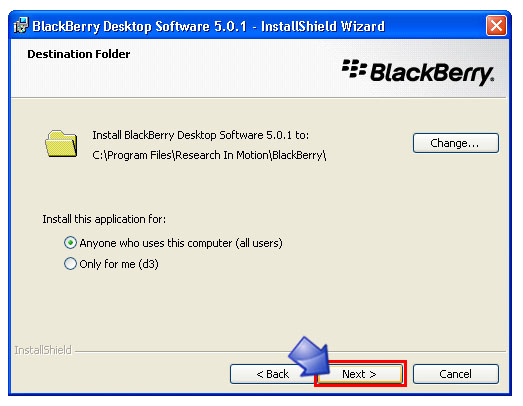
11.Pada setup type pilih typical lalu klik next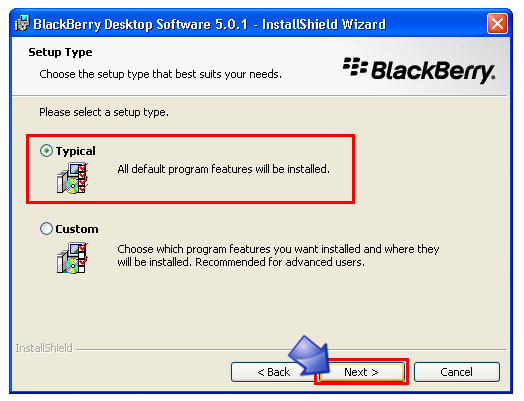
12.pada media options sebaiknya jangan centang pada Roxio Media Manager,karena program ini di butuhkan hanya untuk melakukan transfer data seperti gambar dan lain lain.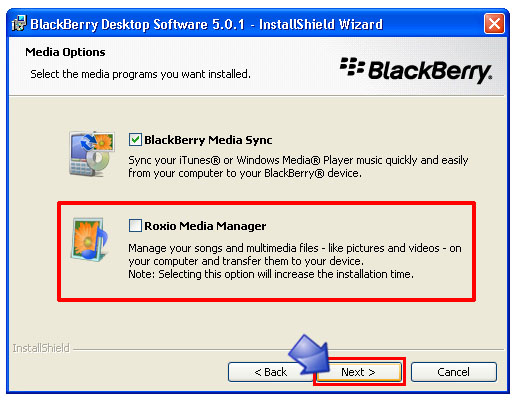
13.Pada integration option biarkan posisi pilihan pada pengaturan standar,lalu klik next.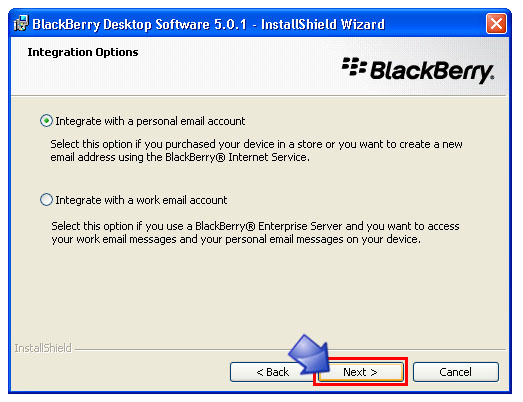
14.Pada installation option sebaiknya hilangkan tanda pada check for software updates,karena untuk melakukan update software kita bisa lakukan secara manual nantinya.lalu klik install.
15.Tunggu Proses instalasi software utama untuk blackberry berjalan sampai selesai.
16.Klik finish untuk mengakhiri proses instalasi software utama Blackberry Desktop Software.
17.Setelah proses instalasi software utama untuk blackberry computer harus di restart agar program bisa berjalan dengan baik.Klik Yes untuk melakukan restart.
Sebelum melakukan Upgrade,sebaiknya backup data penting yang ada di ponsel Blackberry.
Berikut di bawah ini cara kerjanya.
1.Pasang kabel data usb ke Blackberry dan ke komputer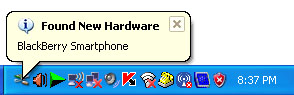
2.Jalankan program desktop manager dengan cara klik 2x pada icon Desktop Manager yang ada di desktop Komputer
3.Apabila pada Device connected (PIN) sudah terdeteksi berarti Bonsel Blackberry dan computer sudah terhubung dengan baik.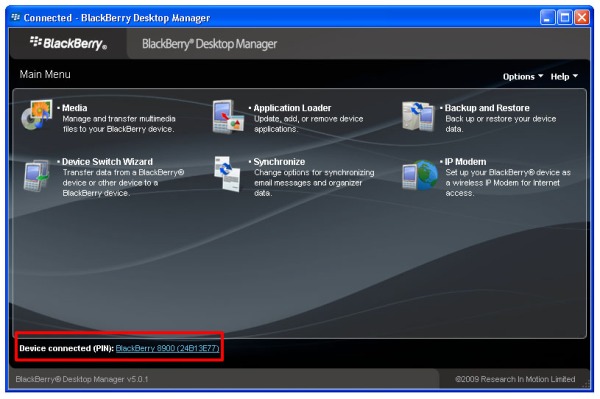
4.Klik Pada Area Backup and Restore yang ada di Main menu Software Desktop Manager.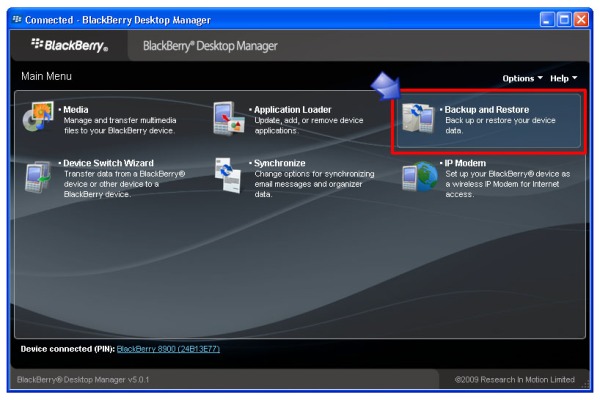
5.Setelah Menu backup and Restore sudah terbuka.Klik pada Back up untuk memualai proses backup data penting
6.Apabila keluar jendela dengan pesan Select files for Full Backup simpan backup data di lokasi yang sesuai dengan yang diinginkan (Bebas) lalu klik Save.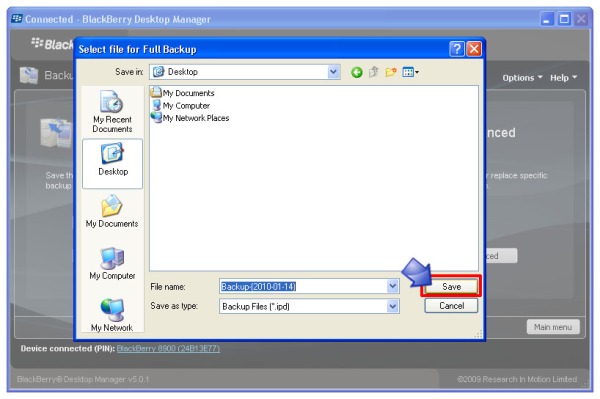
7.Untuk proses backup bisa menyimpan file seperti nama nama,sms & data penting lainnya satu persatu tapi sebaiknya lakukan full backup.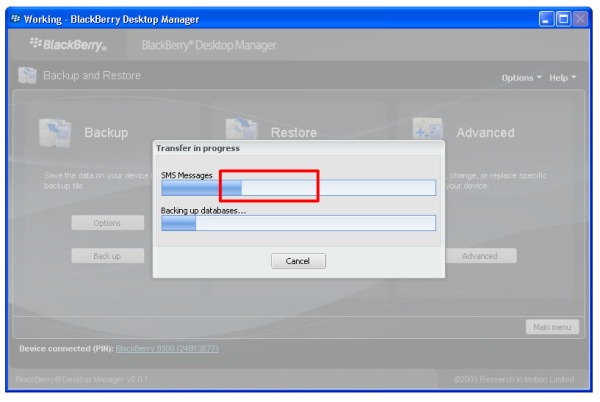
8.Tunggu Proses Backup berjalan sampai selesai,lalu Klik OK untuk mengakhiri proses backup data.
Software For BlackBerry Desktop Software v5.0 Service Pack 1 (5.0.1)
Desktop Manager 5.0.1 B73 MultiLanguage - Without Media Manager
* File name: 501_b073_multilanguage_nomediamanager.exe
* File size: 97.8
* Date posted: 24-Mar-10
* Download Software
Desktop Manager 5.0.1 B73 Multilanguage - With Media Manager
* File name: 501_b073_multilanguage.exe
* File size: 258 MB
* Date posted: 24-Mar-10
* Download Software
Microsoft .NET Framework
Download
NB.tips ini kami dapat dari forum gsm repair comunity.. terimakasih
Punya seperangkat komputer sendiri beserta koneksi internet dirumah tapi tidak punya radio, sementara anda adalah tipe orang yang sangat menyukai mendengarkan musik melalui saluran radio? 
Kenapa tidak anda mendengarkan radio melalui internet saja, bisa kok, mudah banget! Caranya, anda cukup masuk ke situs tunein.com.
Setelah masuk ke dalam situs tersebut, langkah kedua, anda dapat mencari saluran radio kesayangan anda pada kolom Search.
Pada kolom search anda dapat memasukkan kata kunci pencarian berdasarkan nama saluran radio yang ingin anda dengarkan atau cukup nama kota dimana lokasi radio yang akan anda dengarkan.
Melalui layanan tunein.com tidak hanya radio lokal yang dapat anda dengarkan, anda pun juga dapat mendengarkan saluran radio - radio yang ada di seluruh belahan dunia.
Pengin dengerin radio yang ada di New York, Beijing, France, Tokyo, New Delhi atau radio dari belahan dunia manapun, bisa banget!
Apalagi cuma dengerin radio lokal kayak yang ada di Jakarta, Bogor, Medan, Surabaya, Batam, Dumai, Yogyakarta, Denpasar atau seluruh radio yang ada di kota - kota yang ada di Indonesia, jelas lebih bisa dong!
Penasaran? Coba deh masuk ke situs tunein.com, gratis kok.
sebelum kita mulai ada beberapa resiko dalam meng Upgrade software nokia diantara nya yaitu mati total ini bisa disebabkan karena :
1. Saat proses upgrade berlangsung listrik tiba-tiba padam
2. Ponsel pernah terkena air atau cairan sebelum di upgrade
3. Ponsel pernah jatuh secara ekstrim ( terbentur keras )
4. Ic flash ( ic tempat penyimpanan program ) sudah lemah karena usia pakai
Untuk mengatasi resiko mati total tersebut caranya sebagai berikut:
1. Sebaiknya upgrade ponsel mengunakan laptop, karena jika listrik padam maka otomatis listrik akan disupply dari baterai internal laptop dan tentunya sebelum upgrade pastikan ketahanan baterai laptopnya dong ![]() ( tapi, saya sendiri pakai PC
( tapi, saya sendiri pakai PC ![]() )
)
2. Jika terkena cairan rasio ponsel mati 80%, so terserah sobat apakah mau bertaruh ? ![]()
3. Jika terjatuh rasio ponsel mati fifty – fifty, so up to you ![]()
4. Nah untuk ponsel yang sudah jadul / kuno ini rasio ponsel mati sama dengan no.3
5. Ponsel yang mati disebabkan kondisi no.1 kemungkinan besar bisa dihidupkan kembali dengan membawa ke teknisi ponsel untuk diprogram ulang dengan box khusus service software.
6. Ponsel yang mati disebabkan kondisi no.2, 3 dan 4 kemungkinan bisa dihidupkan dengan memperbaiki / mengganti ic flash, ic cpu atau ic power.
7. Berdoa kepada Yang Maha Kuasa agar diberikan kelancaran dalam upgrade ponsel ![]()
Oke ? Mari kita mulai sobat.
Ponsel / perangkat Nokia yang dapat diperbarui softwarenya secara online dan gratis adalah type berikut ini :
C3-00, C5-00, E50, E51, E52, E61, E61i, E63, E65, E66, E70, E71, E72, E75, E90 Comm, N70, N70 ME, N71, N72, N73, N73 ME, N76, N77, N78, N79, N80, N80 IE, N81, N82, N85, N86 8MP, N90, N900, N91 8GB, N92, N93, N93i, N95, N95 8GB, N96, N97, N97 Mini, X3, X6 16GB, 2690, 2700c, 2710n, 3110c, 3120c, 3250, 3500c, 3600s, 3720c, 5130 XM, 5200, 5220 XM, 5230, 5300 XM, 5310 XM, 5320 XM, 5500 Sport, 5530 XM, 5610 XM, 5630 XM, 5700 XM, 5730 XM, 5800 XM, 6110n, 6120c, 6131, 6151, 6210n, 6220c, 6233, 6260s, 6267, 6270, 6280, 6288, 6300, 6301, 6303c, 6303ic, 6500c, 6500s, 6600f, 6600s, 6630, 6680, 6681, 6700c, 6700s, 6710n, 6720, 7210 Supernova, 7310 Supernova, 7370, 7373,7390, 7500 Prism, 7610 Supernova, 7900 Prism, 8600 Luna, 8800 Arte, Nokia 500 Auto Navigation
Siapkan perangkat yang diperlukan antara lain :
- Pc atau laptop dengan prosessor pentium minimal 1Ghz
- RAM kosong minimal 512 MB
- Harddisk kosong pada PC minimal 10 MB
- OS Windows XP atau Vista ( 64 bit, Home, Professional ). OS lain ( Mac / Linux dengan emulator windows ) dapat berfungsi namun belum teruji
- Hak administrasi PC sewaktu menginstal
- Sambungan internet kecepatan tinggi
- Baterai ponsel harus terisi penuh
- Kabel data USB Nokia yang kompatibel
- Port USB pada PC ( hindari menggunakan USB Hub )
Untuk menghindari hal yang tidak diinginkan sebaiknya buat backup data -data ponsel yang penting misalnya kontak, foto, pesan atau aplikasi tambahan lain seperti game / aplikasi java – symbian. Keluarkan juga MMC dari ponsel. Gunakan Nokia PC Suite untuk melakukan backup data. Nokia PC Suite bisa didownload disini. Adapun langkah-langkah backup data sebagai berikut :
- Koneksikan ponsel dengan PC, dalam hal ini saya menggunakan kabel data USB
- Buka program Nokia PC Suite dan pilih program “Buat Cadangan“
- Pilih type ponsel yang sesuai, lalu pilih option ” Buat cadangan konten …dst “
- Centang konten apa saja yang hendak di backup, lalu klik tanda panah kanan
- Tentukan letak folder penyimpanan di PC, lalu klik tanda panah kanan
- Ketik nama folder tempat konten cadangan, lalu klik Save
- Tunggu sampai proses backup selesai dan jangan gunakan atau putuskan telepon selama operasi berlangsung
- Selesai
Selanjutnya sobat bisa memulai proses service software ataupun upgrade ponsel Nokia. Terlebih dahulu install program Nokia Software Updater. Bisa sobat download di sini. Atau bisa juga pakai PC Suite terbaru yang di dalamnya sudah terintegrasi program Nokia Software Updater. Kemudian koneksikan ponsel dengan PC via kabel data. Kali ini saya mencoba upgrade Nokia N81 dengan kabel data USB type CA-101. Nyalakan koneksi internet, dalam hal ini saya pakai layanan Speedy. Jalankan Nokia Software Updater lalu klik Start.
Baca informasinya lalu klik Next
Program akan mengindentifikasi jenis ponsel, tunggulah beberapa saat ( boleh sambil ngopi atawa ngelamun ![]() )
)
Ponsel terdeteksi sebagai Nokia N81, berkode RM-179 dan versi firmware 20.0.056. Tunggulah program mencari firmware terbaru di server Nokia
Informasi firmware terbaru sudah didapatkan yaitu versi 21.0.010. Langsung aja Sob klik Update
Proses update sudah mulai, perhatikan bahwa ponsel akan mengalami blank sementara. Ini normal.
Firmware terbaru akan didownload dahulu ke PC
Setelah firmware selesai didownload, kini firmware baru dimasukkan ke ponsel, lamanya proses bervariasi. Ingat jangan memutuskan kabel data atau menswitch off ponsel karena bisa mengakibatkan ponsel mati total ![]()

Proses upgrade ponsel Nokia N81 selesai dan sukses. Lihat versi firmware saat ini yaitu 21.0.010. Sekarang klik Exit
Sekarang silahkan sobat lepaskan kabel data dari PC, hidupkan ponsel. Setelah ponsel posisi stand by cek firmware dengan menekan *#0000# dan lihatlah versinya ![]() Nah bagaimana sobat ? Mudah atau ribet ? Ingatlah perubahan tidak akan terjadi jika kita tidak pernah mencobanya, benar bukan ?
Nah bagaimana sobat ? Mudah atau ribet ? Ingatlah perubahan tidak akan terjadi jika kita tidak pernah mencobanya, benar bukan ? ![]()